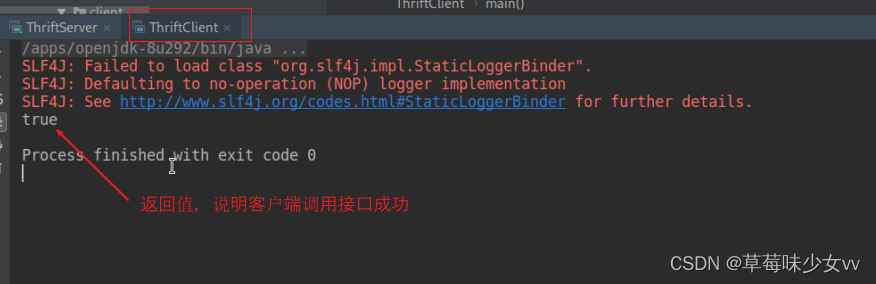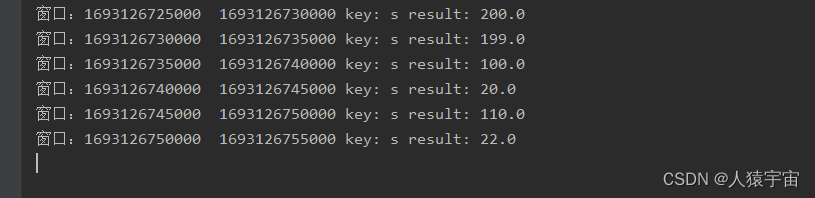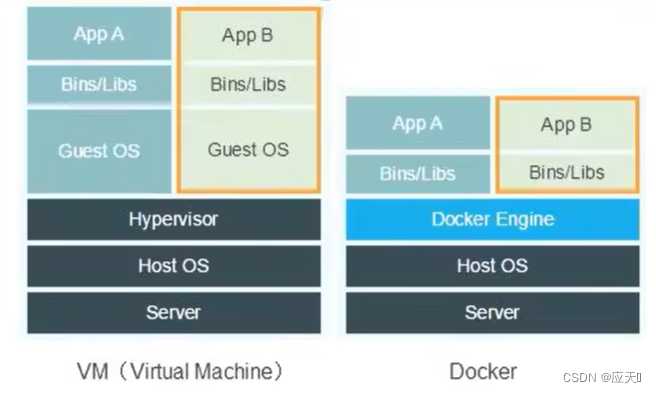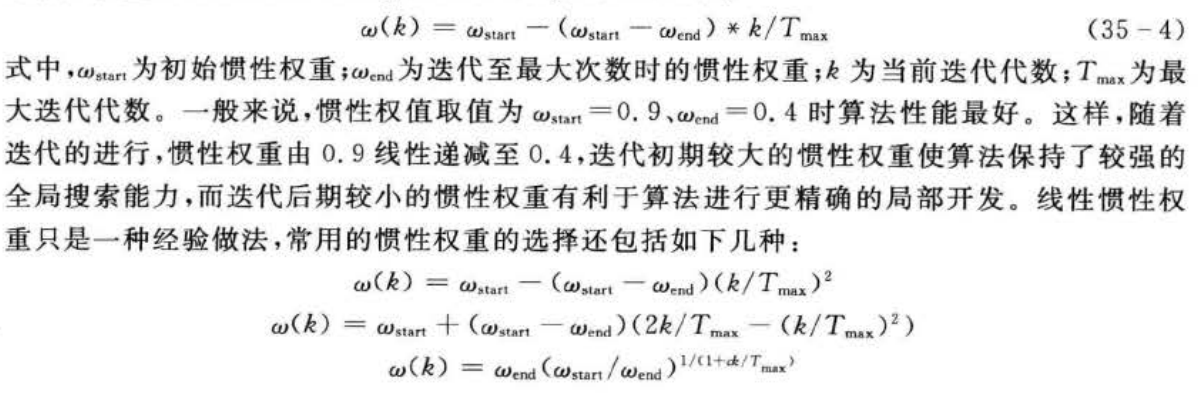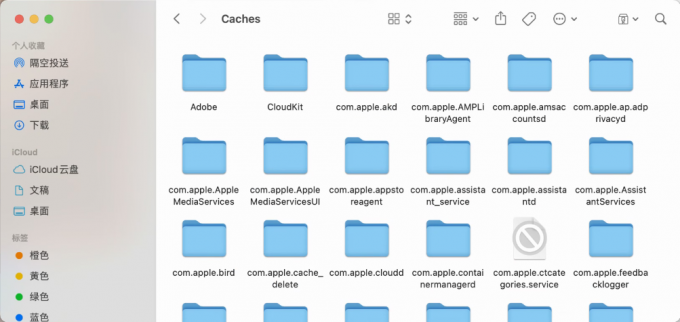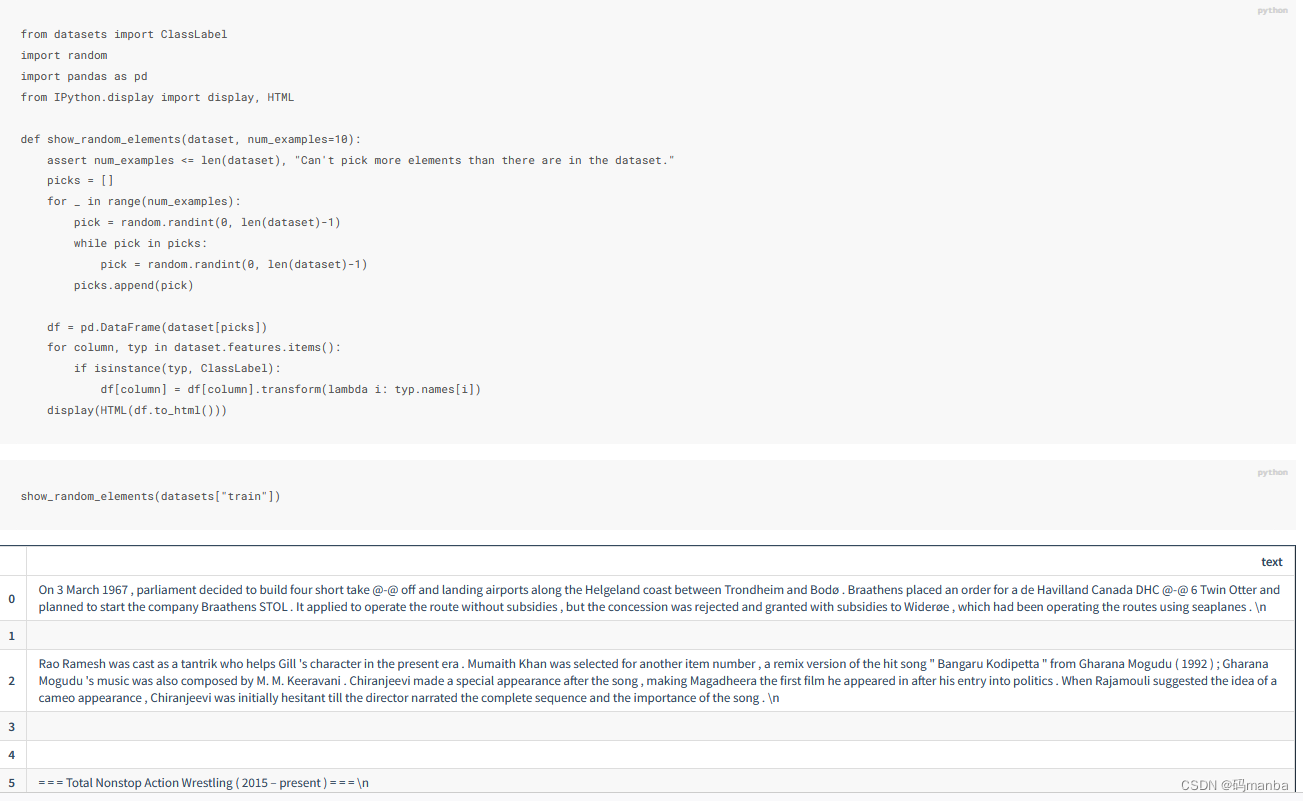OpenCV实战系列总目录
1、图像阈值
t图像阈值函数,就是需要判断一下像素值大于一个数应该怎么处理,小于一个数应该怎么处理
ret, dst = cv2.threshold(src, thresh, maxval, type)参数解析:
- src: 原始输入图,只能输入单通道图像,通常来说为灰度图
- dst: 输出图
- thresh: 指定的阈值
- maxval: 当像素值超过了阈值(或者小于阈值,根据type来决定),所赋予的值
- type:二值化操作的类型,包含以下5种类型: cv2.THRESH_BINARY; cv2.THRESH_BINARY_INV; cv2.THRESH_TRUNC; cv2.THRESH_TOZERO;cv2.THRESH_TOZERO_INV
- cv2.THRESH_BINARY:超过阈值部分取maxval(最大值),否则取0
- 如果阈值取150,超过150就会都变成255,否则变为0
- cv2.THRESH_BINARY_INV:THRESH_BINARY的反转
- cv2.THRESH_TRUNC:大于阈值部分设为阈值,否则不变
- cv2.THRESH_TOZERO:大于阈值部分不改变,否则设为0
- cv2.THRESH_TOZERO_INV:THRESH_TOZERO的反转
import cv2 #opencv读取的格式是BGR
import numpy as np
import matplotlib.pyplot as plt#Matplotlib是RGB# 读取图像为灰度图
img=cv2.imread('cat.jpg')
img_gray = cv2.cvtColor(img,cv2.COLOR_BGR2GRAY)# 五种参数都设置一遍
ret, thresh1 = cv2.threshold(img_gray, 127, 255, cv2.THRESH_BINARY)
_, thresh2 = cv2.threshold(img_gray, 127, 255, cv2.THRESH_BINARY_INV)
_, thresh3 = cv2.threshold(img_gray, 127, 255, cv2.THRESH_TRUNC)
_, thresh4 = cv2.threshold(img_gray, 127, 255, cv2.THRESH_TOZERO)
_, thresh5 = cv2.threshold(img_gray, 127, 255, cv2.THRESH_TOZERO_INV)# 存到一个变量中
titles = ['Original Image', 'BINARY', 'BINARY_INV', 'TRUNC', 'TOZERO', 'TOZERO_INV']
images = [img, thresh1, thresh2, thresh3, thresh4, thresh5]# 放到一起画出来
for i in range(6):plt.subplot(2, 3, i + 1), plt.imshow(images[i], 'gray')plt.title(titles[i])plt.xticks([]), plt.yticks([])
plt.show()这里(ret,thresh)我们基本上只需要第二个参数就行了,输出图:

- 第一张是原始图像
- 第二张,所有大于127的区域全部变成了白色
- 第三张,将第二张进行了翻转
- 第四张,所有大于127的全部等于127
- 第五张,小于127全部为0 ,大于127的不变
- 第六张,第五张的反转
2、图像平滑
图像平滑处理就是对图像进行各种滤波操作,这个和卷积操作有一些相似
首先读取打印原始图像:
import cv2 # opencv读取的格式是BGR
import matplotlib.pyplot as plt # Matplotlib是RGB
img = cv2.imread('lenaNoise.png')
cv2.imshow('img', img)
cv2.waitKey(0)
cv2.destroyAllWindows()打印的图像:

可以看到原始图像有很多白色斑点的噪音,接下来用几种不同滤波操作过滤这个噪音点
2.1 均值滤波
实际上是一个简单的平均卷积操作,如下图是一个图像的像素点的矩阵:

比如圈住的这个部分,是一个3*3的区域,对这3*3的9个像素值求出一个均值,然后将中间的204替换成这个均值,那么就完成了204的滤波操作,其他的像素点也是进行这样的操作。当然也可以是一个5*5的区域,只能是奇数。
实现这个操作很简单:
# 均值滤波
# 简单的平均卷积操作
blur = cv2.blur(img, (3, 3))
cv2.imshow('blur', blur)
cv2.waitKey(0)
cv2.destroyAllWindows()打印结果:

可以发现白点被淡化了一些,但是还是存在
2.2 方框滤波
基本上和均值滤波一样:
# 方框滤波
# 基本和均值一样,可以选择归一化
box = cv2.boxFilter(img,-1,(3,3), normalize=True) cv2.imshow('box', box)
cv2.waitKey(0)
cv2.destroyAllWindows()这里可以选择normalize的取值,当选择和True的时候,和均值滤波没有任何区别。
但是选择False 的时候,容易发生越界的行为

2.3 高斯滤波
高斯滤波也可以叫做高斯均值滤波,它主要对目标像素点的周围的像素点就是加上了一些加权,离它近的就影响大远的就小。比如3*3中,上下左右都是0.8,斜对角的都是0.6的。
# 高斯滤波
# 高斯模糊的卷积核里的数值是满足高斯分布,相当于更重视中间的
aussian = cv2.GaussianBlur(img, (5, 5), 1) cv2.imshow('aussian', aussian)
cv2.waitKey(0)
cv2.destroyAllWindows()打印结果:

噪音点看起来比之前的平滑了一些。
2.4 中值滤波
这个做法需要,把方框内的值进行从大到小进行排序,把排在中间那个值替换目标像素的值
# 中值滤波
# 相当于用中值代替
median = cv2.medianBlur(img, 5) # 中值滤波cv2.imshow('median', median)
cv2.waitKey(0)
cv2.destroyAllWindows()打印结果:

这个效果非常好
2.5 对比
将所有结果放在一起:
# 展示所有的
res = np.hstack((blur,aussian,median))
#print (res)
cv2.imshow('median vs average', res)
cv2.waitKey(0)
cv2.destroyAllWindows()

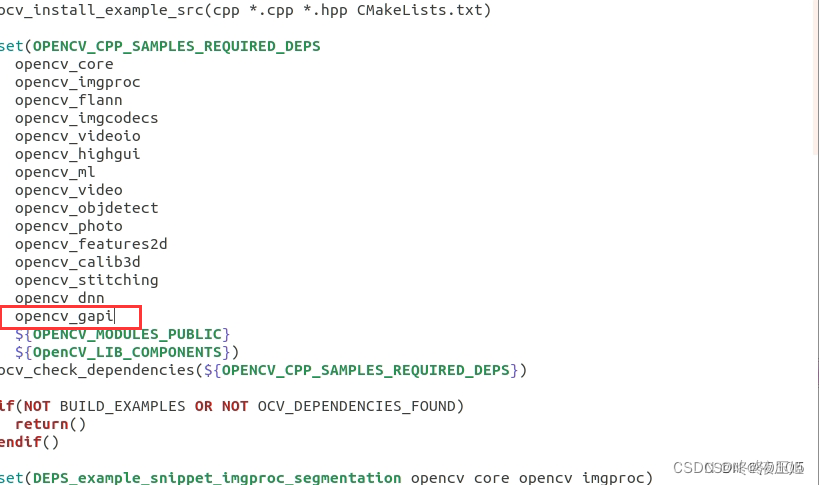
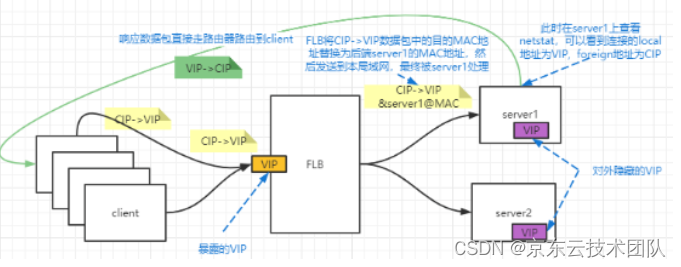
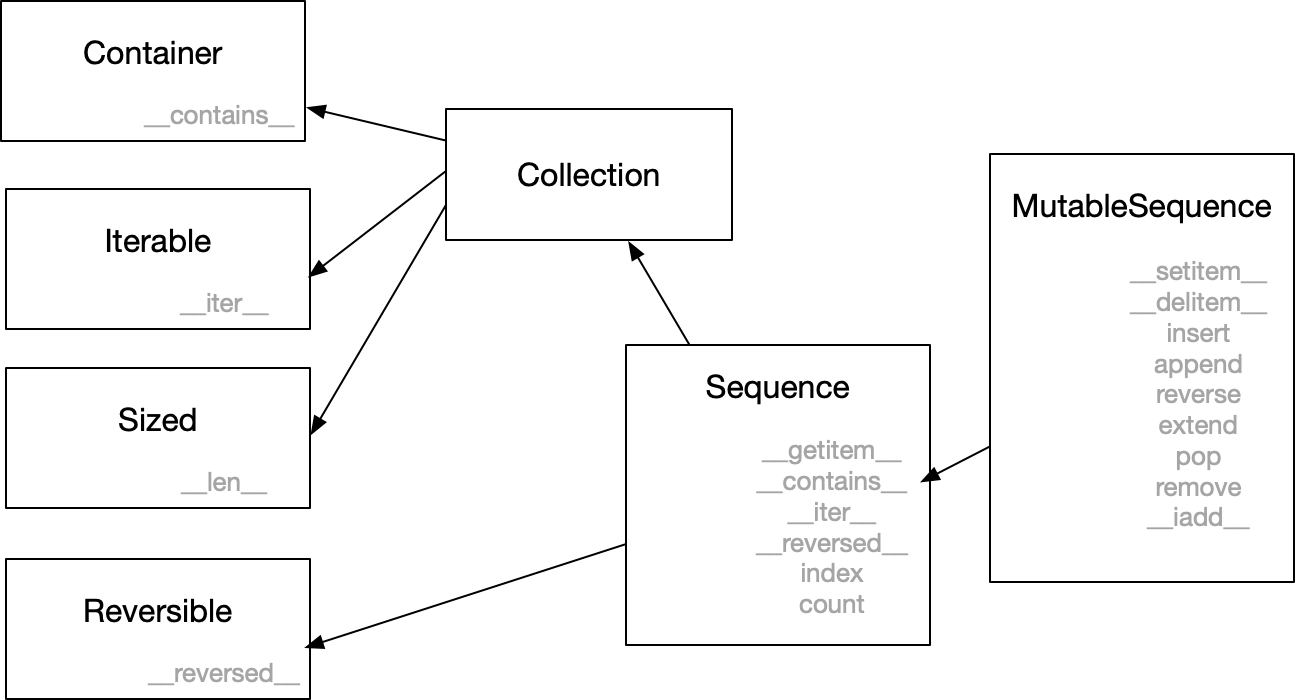
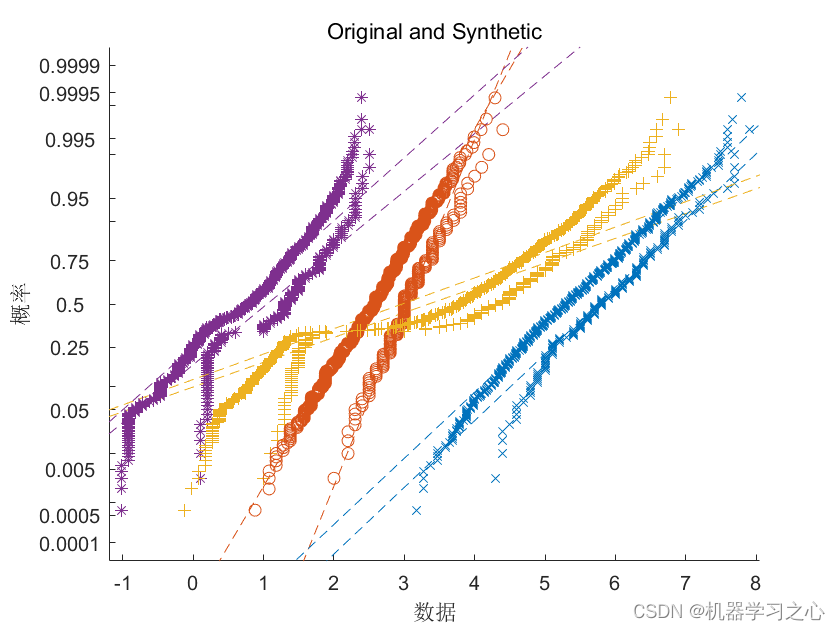
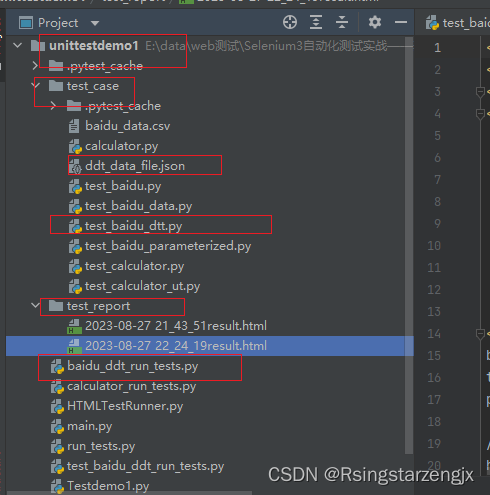


![java八股文面试[JVM]——JVM调优](https://img-blog.csdnimg.cn/dec8b0b9a1ea4bd9963eb7fe69ff39f7.png)